إضافة أداة برمجية إلى صفحتك الرئيسية
يمكن أن تساعدك أدوات المقرر التعليمي البرمجية على التفاعل مع المتعلّمين من خلال عرض أدوات مفيدة في الصفحة الرئيسية للمقرر التعليمي. الخطوة الأولى هي إنشاء صفحة رئيسية مستندة إلى أداة برمجية. بعد إنشاء الصفحة الرئيسية، يمكنك إضافة أدوات برمجية وإزالتها وتخصيص مظهرها وإنشاء أدوات برمجية مخصصة لتوسيع وظائف الصفحة الرئيسية للمقرر التعليمي.

|
ملاحظة: عند اختيار الأدوات البرمجية، يمكنك الاختيار من بين الأدوات البرمجية الافتراضية للنظام وأي أدوات برمجية مخصصة قمت بإنشائها والأدوات البرمجية من حزمة توسيع الأدوات البرمجية للصفحة الرئيسية (إذا كانت مرخصة).
لمزيد من المعلومات حول الأدوات البرمجية، راجع المواضيع الآتية:
لإضافة أدوات برمجية وتعديلها، يجب أن يكون لدورك الأذونات المناسبة. اتصل بالمسؤول وراجع أذونات الأدوات البرمجية الخاصة بالنظام.
|
إنشاء صفحة رئيسية مستندة إلى أداة برمجية
الخطوة الأولى في إضافة أدوات برمجية إلى صفحتك الرئيسية هي إنشاء صفحة رئيسية قائمة على الأدوات البرمجية.
إنشاء صفحة رئيسية قائمة على الأدوات البرمجية
- في شريط التنقل، انقر فوق مسؤول المقرر التعليمي > الصفحات الرئيسية.
- من علامة تبويب الصفحات الرئيسية، انقر فوق إنشاء صفحة رئيسية.
- من صفحة إنشاء صفحة رئيسية، قم بما يأتي:
- أدخل اسمًا ووصفًا للصفحة الرئيسية.
- من القائمة المنسدلة النوع، حدد مستندة إلى أداة برمجية.
- (اختياري) لإضافة رأس أسفل شريط التنقل، حدد تضمين رأس الصفحة الرئيسية، ثم أدخل السلسلة البديلة للمعلومات التي تريد عرضها.
ملاحظة: السلاسل البديلة هي عناصر نائبة يحولها النظام إلى معلومات المقرر التعليمي (على سبيل المثال، اسم المقرر التعليمي) عند تطبيق الصفحة الرئيسية.
- لاختيار تخطيط لصفحة رئيسية قائمة على الأدوات البرمجية، انقر فوق تغيير التخطيط واختر تخطيطًا للوحة.
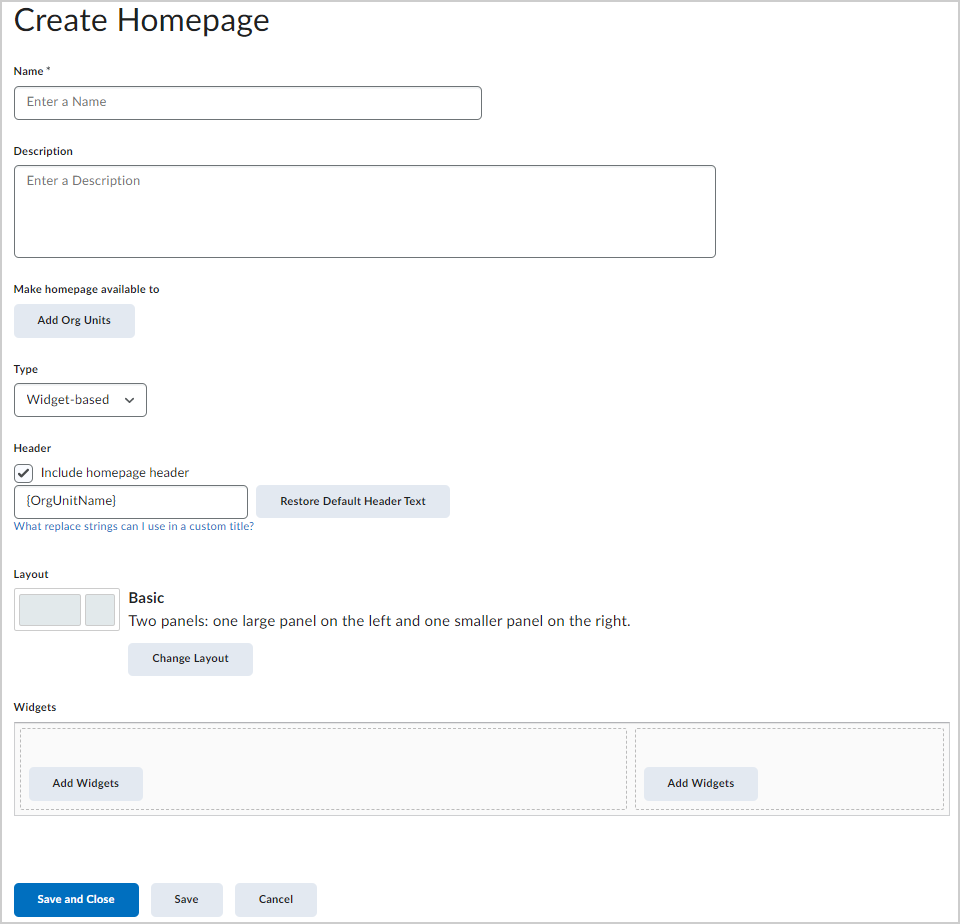
- انقر فوق حفظ وإغلاق.
- من القائمة المنسدلة الصفحة الرئيسية النشطة، حدد الصفحة الرئيسية وانقر فوق تطبيق.
إضافة أداة برمجية إلى صفحتك الرئيسية

|
مهم: تعتمد الأدوات البرمجية المدرجة في إضافة أدوات برمجية على الأدوات المتوفرة في مؤسستك والممكَّنة للوحدة التنظيمية الحالية. إذا كانت إحدى الأدوات البرمجية مفقودة، فاطلب من المسؤول تشغيلها في أدوات المسؤول > أدوات المؤسسة.
|
لإضافة الأدوات البرمجية إلى الصفحة الرئيسية لمقررك التعليمي
- من الصفحة الرئيسية لمقررك التعليمي، انقر فوق خيارات الصفحة الرئيسية (...) وحدد تحرير هذه الصفحة الرئيسية.
- في الأدوات البرمجية، حدد إضافة أدوات برمجية لعرض الأدوات البرمجية المتوفرة.
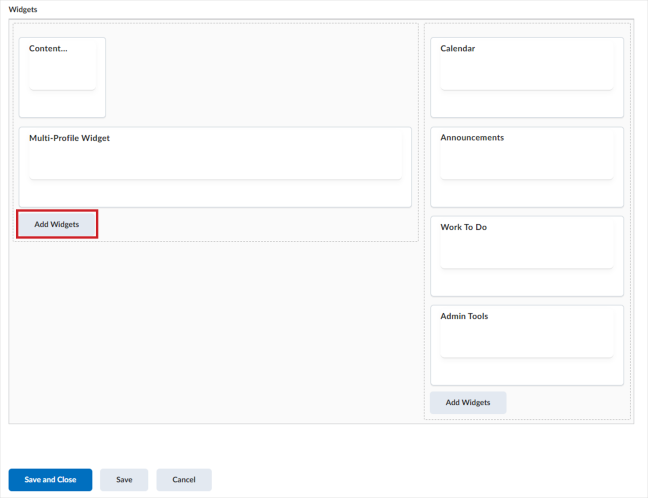
- حدد خانات الاختيار بجانب الأدوات البرمجية التي تريدها ثم انقر فوق إضافة.
- اسحب أداة برمجية لتغيير موضعها الرأسي أو انقلها إلى لوحة أخرى.
- انقر فوق حفظ وإغلاق.
تحرير الأدوات البرمجية في صفحتك الرئيسية أو إزالتها
يمكنك أيضًا تعديل صفحتك الرئيسية لإزالة الأدوات البرمجية.
لإزالة الأدوات البرمجية من صفحتك الرئيسية
- من الصفحة الرئيسية لمقررك التعليمي، انقر فوق خيارات الصفحة الرئيسية (...) وحدد تحرير هذه الصفحة الرئيسية.
- في الأدوات البرمجية، قم بأحد الإجراءات الآتية:
- لإزالة أداة برمجية، حدد إزالة بجانب الأداة.
- لتحرير مظهر الأداة البرمجية، حدد اسم الأداة البرمجية، ثم اضبط الخيارات (على سبيل المثال، إخفاء شريط العنوان أو استبدال اسم الأداة البرمجية أو تقييد التصغير).
- انقر فوق حفظ وإغلاق.
استكشاف الأخطاء وإصلاحها
إذا كنت لا ترى خيار "تحرير هذه الصفحة الرئيسية":
- فتأكد من أن لديك صفحة رئيسية قائمة على الأدوات البرمجية
لا يظهر خيار تحرير هذه الصفحة الرئيسية إلا للصفحات الرئيسية القائمة على الأدوات البرمجية. إذا كان مقررك التعليمي يستخدم الصفحة الرئيسية للأداة (على سبيل المثال، المحتوى) أو الصفحة الرئيسية لعنوان URL خارجي، فلن تتوفر خيارات الأداة البرمجية.
للتبديل إلى صفحة رئيسية قائمة على الأدوات البرمجية
- انتقل إلى إدارة المقرر التعليمي > الصفحات الرئيسية.
- قم بإنشاء أو تحديد صفحة رئيسية تستخدم تخطيط لوحة (قائمة على الأدوات البرمجية).
- في الصفحة الرئيسية النشطة، حدد الصفحة الرئيسية القائمة على الأدوات البرمجية، ثم حدد تطبيق أو حفظ.
- انسخ الصفحة الرئيسية للنظام أولاً
غالبًا ما يتم تأمين الصفحات الرئيسية الافتراضية (صفحات النظام). انسخها وعدِّل النسخة، ثم اجعل النسخة هي النشطة.
لنسخ صفحة رئيسية وتنشيطها
- انتقل إلى إدارة المقرر التعليمي > الصفحات الرئيسية.
- افتح قائمة الإجراءات بجوار الصفحة الرئيسية النشطة وحدد نسخ.
- افتح النسخة وقم بإجراء التغييرات، ثم حدد حفظ وإغلاق.
- في الصفحة الرئيسية النشطة، حدد النسخة التي تم تحريرها وقم بتطبيق التغييرات.
- تحقق من أذوناتك
يحتاج دورك إلى أذونات مثل إدارة الصفحات الرئيسية (وعادة إدارة الأدوات البرمجية / إنشاء الأدوات البرمجية أو تحريرها). إذا كنت تفتقد هذه الصلاحيات، فلن ترى خيار تحرير هذه الصفحة الرئيسية. اتصل بالمسؤول وراجع أذونات الأدوات البرمجية الخاصة بالنظام.